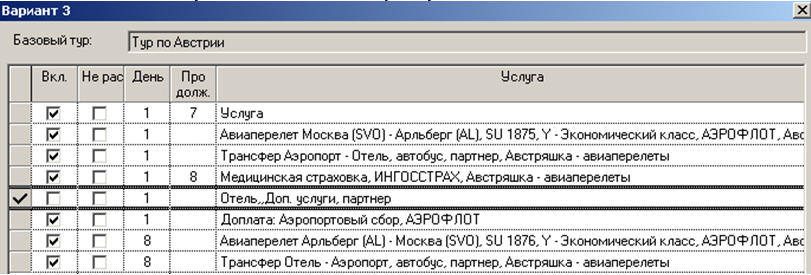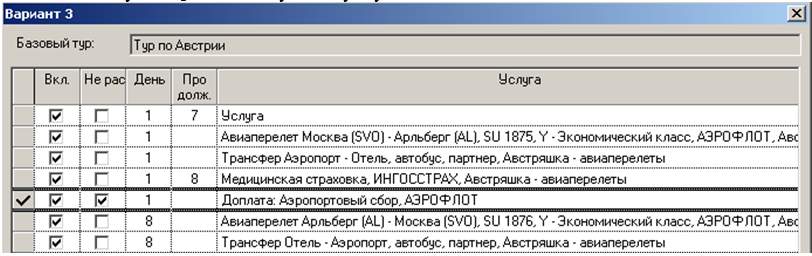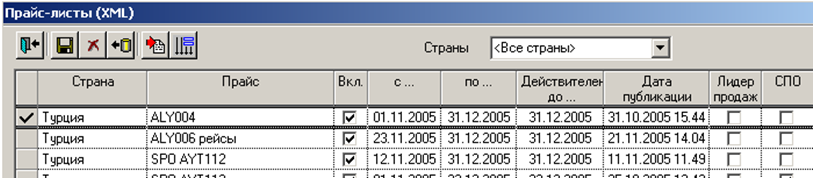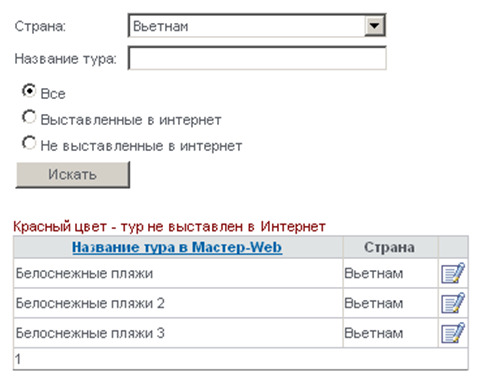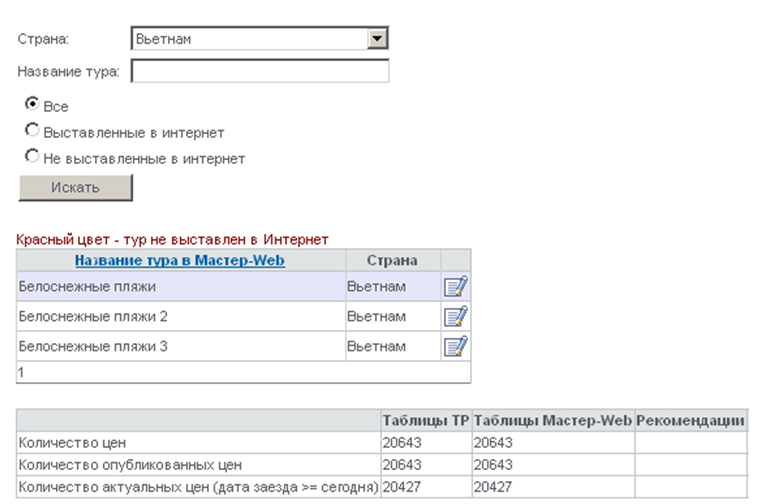Мастер-Web:Дополнительный модуль Проверка соответствия ценовых таблиц
Данный модуль не поддерживается.
Содержание
Введение
Данный модуль предназначен для быстрой проверки соответствия данных по туру в таблицах TP_Prices и mwPriceDataTable.
Установка
Для установки надстройки «Проверка соответствия ценовых таблиц» нужно выложить распакованные файлы из архива mw-priceadmin-2007.2.XX.XXXX.zip в каталог, где лежит ПК Мастер-Web.
Настройка
После установки экран «Проверка соответствия ценовых таблиц» доступен по адресу http: //ip- адрес сервера Мастер-Веб/MasterWebStandard/Admin/PriceAdmin.aspx. Дополнительных настроек системы данный модуль не требует.
Подготовка данных
Экран «Проверка соответствия ценовых таблиц» отображает информацию только по рассчитанным турам. Для расчета тура необходимо выполнить следующие действия:
- Сформировать тур в ПК Мастер-Тур
- Рассчитать тур в ПК Мастер-Тур
При необходимости можно выставить тур в интернет, но данное условие не является обязательным при отборе данных в экране.
Формирование тура в ПК Мастер-Тур
В ПК Мастер-Тур в конструкторе туров формируется тур. При формировании тура особое внимание обращается на следующие условия:
- 1. Свойства услуг, которые проставляются в конструкторе туров для каждой услуги (такие как «удаляемая», «возможность изменения услуги», «скрытая») анализируются в программе Мастер-Веб. В соответствии с этими свойствами пользователи системы получают возможность редактировать те услуги, которые есть в стандартном пакете. Пример: в стандартном пакете, который был обсчитан с помощью отчета Прайс-лист XML, заведен один авиаперелет. Если для этого авиаперелета стоит признак в Конструкторе туров «Возможность изменения авиаперелета», то в экране «Корзина» в ПК Мастер-Веб пользователь сможет заменить этот авиаперелет, на другой с вылетом из того же города, на который есть цены и расписание на эту же дату в этом же пакете.
- 2. Для того чтобы контролировать, какие услуги пользователь сможет изменять (выбирать) в корзине, цены на услуги в Конструкторе туров (в ПК Мастер-Тур) нужно добавлять с использованием «пакетов» (кнопка «Пакеты» в правом верхнем углу в окне «Формирование и расчет туров»). Для каждой услуги в туре нужно определить пакет, из которого на нее будут браться цены. В этом случае в корзине пользователь сможет изменить только те услуги, у которых есть цены в том же пакете, что и базовый вариант услуги (вариант, выбранный при обсчете Прайс-листа). Также необходимо для услуг проставить атрибуты для определения того, какие параметры будут изменяемыми.
- 3. Для того чтобы пользователь смог добавить услуги к базовой программе тура, нужно завести эти услуги и цены на них в Конструкторе туров для нужного тура, но при обсчете Прайс-листа исключить их из программы тура. Для этого нужно в настройках вывода Прайс-листа, в разделе «Дни заезда» кликнуть по любой услуге и снять галочку «Вкл.» с той, которую нужно исключить из базовой программы).
- 4. Для того, чтобы обсчитать тур без каких-либо доплат, которые являются обязательными, а при входе в корзину эти услуги были бы включены в стоимость, нужно завести эти услуги в Конструкторе туров для нужного тура, но при обсчете Прайс-листа исключить их из расчета. Для этого нужно в настройках вывода Прайс-листа, в разделе «Дни заезда» кликнуть по любой услуге и поставить галочку «Не рас.» для нужной услуги.
Подробнее о формировании туров в ПК Мастер-Тур можно узнать в отделе поддержки компании «Мегатек» по телефону 334-9345, либо по электронной почте service@megatec.ru.
Расчет тура в ПК Мастер-Тур
Сформированный в конструкторе туров тур обсчитывается с помощью отчета Прайс-лист XML с настройкой «запись в БД».
Подробнее о расчете туров в ПК Мастер-Тур можно узнать в отделе поддержки компании «Мегатек» по телефону 334-9345, либо по электронной почте service@megatec.ru.
Выставление тура в интернет в ПК Мастер-Тур
После окончания расчета, в левом нижнем углу экрана Прайс-лист:.. кнопкой Список прайс-листов вызывается окно Прайс-листы (XML). В списке туров отметьте флажком Вкл тот тур, который нужно выставить на продажу на сайте.
При любых изменениях в ценах обсчитанного тура или в свойствах услуг, чтобы эти изменения появились в ПК Мастер-Веб нужно еще раз пройти шаги 3.2 и 3.3 настоящей инструкции!
Работа в системе
Чтобы просмотреть соответствие данных необходимо выбрать тур. Для этого можно воспользоваться отбором туров по стране или ввести часть названия интересующего тура.
По нажатию кнопки Карандаш откроется таблица соответствия данных по выбранному туру:
В данной таблице представлена следующая информация:
|
Название поля в таблице |
Выводимые данные |
|
Тип данных |
|
|
Таблицы TP |
Количество записей по выбранному туру в таблице TP_Prices |
|
Таблицы Мастер-Web |
Количество записей по выбранному туру в таблицe mwPriceDataTable |
|
Рекомендации |
Рекомендации по устранению несоответствия данных |
|
Подробнее |
Переход к детализации несоответствий |
Если по выбранному туру есть какие-либо несоответствия данных то цифры в таблице будут подсвечены красным цветом, а в поле «Рекомендации» отобразится информация по устранению несоответствия. По нажатию кнопки «Подробнее» откроется таблица детализации несоответствий:
В данной таблице представленная информация может изменяться в зависимости от вида несоответствия данных.